Korjaa laiteohjaimen virhekoodi 41
Korjaa laiteohjaimen virhekoodi 41:(Fix Device Driver Error Code 41:) Virhekoodi 41 tarkoittaa, että järjestelmässäsi on laiteohjainongelmia, ja voit tarkistaa laitteen tilan laitehallinnasta ominaisuuksien kautta. Tämän löydät kiinteistöjen alta:
Windows successfully loaded the device driver for this hardware but cannot find the hardware device (code 41).
Laitteesi laitteiston ja sen ohjaimien välillä on vakava ristiriita, joten yllä oleva virhekoodi. Tämä ei ole BSOD ( Blue Screen Of Death ) -virhe, mutta se ei tarkoita, että tämä virhe ei vaikuta järjestelmääsi. Itse asiassa tämä virhe ilmestyy ponnahdusikkunaan, jonka jälkeen järjestelmäsi jumiutuu ja sinun on käynnistettävä järjestelmä uudelleen saadaksesi sen takaisin toimintatilaan. Tämä on siis itse asiassa erittäin vakava asia, jota on tarkasteltava mahdollisimman pian. Älä huoli vianetsintä on täällä korjataksesi tämän ongelman. Noudata näitä menetelmiä päästäksesi eroon virhekoodista 41 laitehallinnassasi(Device Manager) .

Laiteohjaimen virhekoodin 41(Device Driver Error Code 41) syyt
- Vioittuneet, vanhentuneet tai vanhat laiteohjaimet.
- Windowsin rekisteri saattaa olla vioittunut äskettäisen ohjelmistomuutoksen vuoksi.
- Windows Important -tiedosto saattaa olla viruksen tai haittaohjelman tartuttama.
- Ohjainristiriita(Driver) järjestelmään juuri asennetun laitteiston kanssa.
Korjaa laiteohjaimen virhekoodi 41
Muista luoda palautuspiste(create a restore point) siltä varalta, että jokin menee pieleen.
Tapa 1: Suorita Microsoftin (Microsoft)Fix(Run Fix) it -työkalu
1.Käy tällä sivulla(this page) ja yritä tunnistaa ongelmasi luettelosta.
2. Napsauta(Click) seuraavaksi kohtaamasi ongelmaa ladataksesi vianmääritys.

3. Suorita vianmääritys kaksoisnapsauttamalla.
4. Korjaa ongelma noudattamalla näytön ohjeita.
5. Tallenna muutokset käynnistämällä tietokoneesi uudelleen.
Tapa 2: Suorita Laitteiston(Hardware) ja laitteiden(Devices) vianmääritys
1.Paina Windows Key + X ja valitse sitten Ohjauspaneeli.(Control Panel.)

2. Kirjoita hakukenttään vianetsintä(troubleshoot) ja napsauta sitten Vianmääritys.

3. Napsauta seuraavaksi Laitteisto ja äänet(Hardware and Sound) -kohdassa Määritä laite.(Configure a device.)
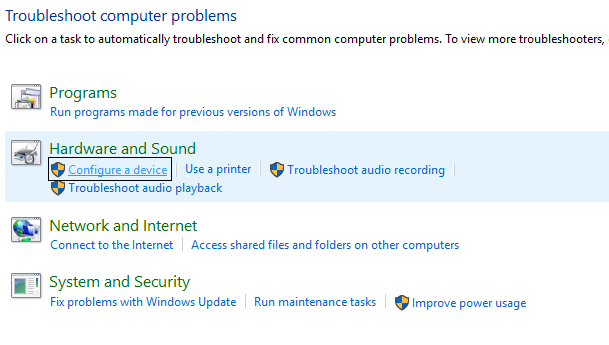
4. Napsauta Seuraava ja anna vianmäärityksen automaattisesti korjata laitteesi ongelma.(fix the problem with your device.)
5. Tallenna muutokset käynnistämällä tietokoneesi uudelleen.
Tapa 3: Poista ongelmallinen laiteohjain(Device Driver) .
1. Paina Windows Key + R ja kirjoita " devmgmt.msc " ja paina Enter avataksesi Laitehallinnan.(Device Manager.)

2. Napsauta hiiren kakkospainikkeella laitetta, jonka vieressä on kysymysmerkki tai keltainen huutomerkki.
3. Valitse Poista asennus(uninstall) ja jos pyydät vahvistusta, valitse OK.

4. Toista yllä olevat vaiheet kaikille muille laitteille, joissa on huutomerkki tai kysymysmerkki.
5. Napsauta seuraavaksi Toiminto-valikosta Etsi laitteistomuutoksia.(Scan for hardware changes.)

6.Käynnistä tietokoneesi uudelleen tallentaaksesi muutokset ja katsoaksesi, voitko korjata laiteohjaimen virhekoodin 41.(Fix Device Driver Error Code 41.)
Tapa 4: Päivitä ongelmallinen ohjain(Update Problematic Driver) manuaalisesti
Sinun on ladattava sen laitteen ohjain (valmistajan verkkosivustolta), joka näyttää virhekoodin 41.
1. Paina Windows Key + R ja kirjoita " devmgmt.msc " ja paina Enter avataksesi Laitehallinnan(Device Manager) .

2. Napsauta hiiren kakkospainikkeella laitetta, jossa on kysymysmerkki tai keltainen huutomerkki, ja valitse sitten Päivitä ohjainohjelmisto.(Update Driver Software.)

3. Valitse Selaa tietokoneestani ohjainohjelmistoa.(Browse my computer for driver software.)

4. Napsauta seuraavaksi Anna minun valita tietokoneeni laiteajurien luettelosta.(Let me pick from a list of device drivers on my computer.)

5. Napsauta seuraavassa näytössä oikeasta kulmasta Have Disk -vaihtoehtoa .(Have Disk option)

6. Napsauta selainvaihtoehtoa ja siirry sitten sijaintiin, josta olet ladannut laiteohjaimen.
7. Etsimäsi tiedoston tulee olla .inf-tiedosto.
8. Kun olet valinnut .inf - tiedoston, napsauta Ok.
9. Jos näet seuraavan virheilmoituksen " Windows ei voi vahvistaa tämän ohjainohjelmiston julkaisijaa(Windows can’t verify the publisher of this driver software) ", napsauta Asenna tämä ohjainohjelmisto joka tapauksessa jatkaaksesi.(Install this driver software anyway to proceed.)
10. Napsauta Seuraava asentaaksesi ohjaimen ja käynnistääksesi tietokoneesi uudelleen tallentaaksesi muutokset.
Tapa 5: Korjaa(Fix) vioittuneet rekisterimerkinnät
Huomautus: Ennen kuin noudatat tätä menetelmää, varmista, että poistat kaikki muut CD/DVD - ohjelmistot, kuten Daemon Tools jne.
1. Paina Windows Key + R ja kirjoita " regedit " ja paina Enter avataksesi rekisterieditorin(Registry Editor) .

2.Siirry seuraavaan rekisteriavaimeen:
HKEY_LOCAL_MACHINE/System/CurrentControlSet/Control/Class/{4D36E965-E325-11CE-BFC1-08002BE10318}
3. Etsi oikeanpuoleisesta ruudusta UpperFilters ja LowerFilters, napsauta niitä hiiren kakkospainikkeella ja valitse Poista.

4. Kun pyydetään vahvistusta, napsauta OK.
5.Sulje kaikki avoimet ikkunat ja käynnistä tietokone uudelleen.
Tämän pitäisi korjata laiteohjaimen virhekoodi 41( Fix Device Driver Error Code 41) , mutta jos ongelma jatkuu, jatka seuraavalla tavalla.
Tapa 6: Luo rekisterin aliavain
1. Paina Windows Key + R ja kirjoita "regedit" ja paina Enter avataksesi rekisterieditorin(Registry Editor) .

2. Siirry nyt seuraavaan rekisteriavaimeen:
HKEY_LOCAL_MACHINE\SYSTEM\CurrentControlSet\Services\atapi
3. Napsauta hiiren kakkospainikkeella atapi, osoita kohdistin kohtaan Uusi(New) ja valitse sitten avain.

4. Nimeä uusi avain nimellä Controller0 ja paina sitten Enter.
5. Napsauta hiiren kakkospainikkeella Controller0 :ta , osoita osoitinta kohtaan Uusi(New) ja valitse sitten DWORD-arvo (32-bittinen).(DWORD (32-bit) value.)

4. Kirjoita EnumDevice1( EnumDevice1) ja paina sitten Enter.
5. Napsauta jälleen hiiren kakkospainikkeella EnumDevice1 ja valitse muokkaa.(modify.)
6. Kirjoita 1(1 in the value data box) arvotietoruutuun ja napsauta sitten OK.

7.Sulje rekisterieditori(Registry Editor) ja käynnistä tietokone uudelleen.
Tapa 7: Palauta tietokoneesi
Korjataksesi laiteohjaimen virhekoodin 41(Fix Device Driver Error Code 41) sinun on ehkä palautettava tietokoneesi aikaisempaan työaikaan järjestelmän palauttamisen avulla.(using System Restore.)
Voit myös katsoa tätä opasta, jossa kerrotaan kuinka korjata tuntematon laitevirhe laitehallinnassa.(fix unknown device error in device Manager.)
Siinäpä onnistuit korjaamaan laiteohjaimen virhekoodin 41,(Fix device driver error code 41) mutta jos sinulla on edelleen kysyttävää yllä olevasta viestistä, kysy heiltä kommenteissa.
Related posts
Korjaa verkkosovittimen virhekoodi 31 Laitehallinnassa
Korjaa USB-laitetta ei tunnisteta -virhekoodi 43
Korjaa Bluetooth-oheislaiteohjainta ei löydy -virhe
Windows Updaten virhekoodin 80244010 korjaaminen
Korjaa Windows Update -virhekoodi 0x8007025D-0x2000C
Korjaa virhekoodi 0x8007000D, kun yrität aktivoida Windowsin
Korjaa I/O-laitevirhe Windows 10:ssä
Korjaa Windows Update -virhekoodi 800F0A13
Korjaa Windowsin päivitysvirhekoodi 0xe06d7363
Korjaa Windows Storen virhekoodi 0x803F8001
Korjaa Windows 10 Update Failure Error Code 0x80004005
Korjaa Windows Update -virhekoodi 8024a112
Kuinka korjata Netflix-virhekoodi M7111-1101
Korjaa virhekoodi 2755 Windows Installer
Korjaa Laite ei siirretty -virhe Windows 10:ssä
Korjaa USB-virhekoodi 52 Windows ei voi vahvistaa digitaalista allekirjoitusta
Korjaa Windowsin varmuuskopiointivirhekoodi 0x8078012D, Varmuuskopiointi epäonnistui
Korjaa Järjestelmä ei löydä määritettyä tiedostoa virhekoodilla 0x80070002
Virhekoodin 0x80004005 korjaaminen
Korjaa Destiny 2 -virhekoodi parsakaali
